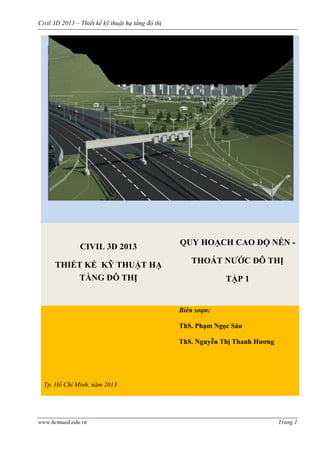
Tap 1 civil 3 d 2013 quy hoach cao do nen - thoat nuoc do thi
- 1. Civil 3D 2013 – Thiết kế kỹ thuật hạ tầng đô thị www.hcmued.edu.vn Trang 1 CIVIL 3D 2013 THIẾT KẾ KỸ THUẬT HẠ TẦNG ĐÔ THỊ QUY HOẠCH CAO ĐỘ NỀN - THOÁT NƯỚC ĐÔ THỊ TẬP 1 Tp. Hồ Chí Minh, năm 2013 Biên soạn: ThS. Phạm Ngọc Sáu ThS. Nguyễn Thị Thanh Hương
- 2. Civil 3D 2013 – Thiết kế kỹ thuật hạ tầng đô thị www.hcmued.edu.vn Trang 2 Tập 1: Quy hoạch cao độ nền - thoát nước đô thị Tập 2: Thiết kế đường – nút giao thông
- 3. Civil 3D 2013 – Thiết kế kỹ thuật hạ tầng đô thị www.hcmued.edu.vn Trang 3 MỤC LỤC 1. Quy hoạch cao độ nền, tính toán khối lượng san lấp.................................................. 6 1.1. Xây dựng bề mặt tự nhiên......................................................................................... 7 1.1.1. Tạo bề mặt tự nhiên.............................................................................................7 1.1.2. Hiệu chỉnh kiểu thể hiện bề mặt........................................................................11 1.1.3. Phân tích bề mặt tự nhiên ..................................................................................13 1.1.4. Nội suy cao độ bề mặt .......................................................................................25 1.2. Xây dựng bề mặt thiết kế......................................................................................... 33 1.2.1. Tạo Feature Line................................................................................................34 1.2.2. Tạo bề mặt từ Point Group ................................................................................53 1.3. Xuất trắc dọc địa hình............................................................................................. 55 1.3.1. Tạo mặt bằng tuyến ...........................................................................................55 1.3.2. Xuất trắc dọc địa hình........................................................................................56 1.4. Tính toán khối lượng san lấp ................................................................................. 82 1.4.1. Tính toán khối lượng tổng quát .........................................................................82 1.4.2. Tính toán khối lượng san lấp bằng công cụ Nxsoft...........................................85 2. Thiết kế mái dốc, taluy – hồ điều hòa......................................................................... 92 2.1. Hồ điều hòa.............................................................................................................. 92 2.2. Thiết kế mái taluy..................................................................................................104 3. Thiết kế mạng lưới thoát nước..................................................................................105 3.1. Khai báo thuộc tính mạng lưới.............................................................................106 3.2. Thiết kế mạng lưới thoát nước .............................................................................128 3.2.1. Thể hiện thông số mạng lưới (D-L-i, cao độ hầm ga, …)...............................140 3.2.2. Thể hiện cao độ hầm ga...................................................................................151
- 4. Civil 3D 2013 – Thiết kế kỹ thuật hạ tầng đô thị www.hcmued.edu.vn Trang 4 3.2.3. Thể hiện cao độ đáy cống đầu, cuối................................................................ 156 3.2.4. Tên cống và tên hầm ga................................................................................... 164 3.3. Hiệu chỉnh mạng lưới........................................................................................... 169 3.3.1. Mở rộng mạng lưới.......................................................................................... 169 3.3.2. Thay đổi hướng nước chảy, đường kính cống ................................................ 177 3.3.3. Áp quy tắc tính toán lại cho mạng lưới – Apply Rule .................................... 180 3.4. Xuất trắc dọc mạng lưới ....................................................................................... 181 3.4.1. Chọn tuyến xuất trắc dọc thoát nước............................................................... 181 3.4.2. Tạo dữ liệu trắc dọc......................................................................................... 183 3.4.3. Lưu và nhập mẫu trắc dọc............................................................................... 207 3.5. Lập bảng tổng hợp khối lượng mạng lưới thoát nước........................................ 210 3.6. Tự định nghĩa kích thước hầm ga và kích thước cống (Part Builder)............... 213 4. Tạo Parcels tính diện tích lưu vực thoát nước ........................................................ 217 4.1. Vẽ, định nghĩa lưu vực ......................................................................................... 217 4.2. Hiệu chỉnh thể hiện thông số lưu vực.................................................................. 219 4.3. Đánh tên lưu vực................................................................................................... 225 4.4. Lập bảng thống kế và xuất thông số diện tích lưu vực ....................................... 227 5. Phụ lục Civil 3D ......................................................................................................... 230 5.1. Tóm tắt các bước thực hiện lệnh trong Civil 3D ................................................. 230 5.1.1. Xây dựng bề mặt ............................................................................................. 230 5.1.1.1. Tạo bề mặt (chỉ mới là tên)...................................................................... 230 5.1.1.2. Định nghĩa dữ liệu cho bề mặt ................................................................. 230 5.1.1.3. Hiệu chỉnh dữ liệu bề mặt ........................................................................ 231 5.1.1.4. Hiệu chỉnh bề mặt .................................................................................... 231
- 5. Civil 3D 2013 – Thiết kế kỹ thuật hạ tầng đô thị www.hcmued.edu.vn Trang 5 5.1.1.5. Tính khối lượng đào đắp giữa hai bề mặt.................................................232 5.1.1.6. Hiệu chỉnh kiểu thể hiện bề mặt...............................................................232 5.1.1.7. Gán các loại nhãn cho bề mặt...................................................................233 5.1.1.8. Phân tích bề mặt .......................................................................................233 5.1.2. Xây dựng mái dốc............................................................................................234 5.1.2.1. Tạo đường Feature Lines..........................................................................234 5.1.2.2. Hiệu chỉnh cao độ và hình học đường Feature Lines...............................235 5.1.2.3. Gán nhãn cho đường Feature Lines..........................................................236 5.1.2.4. Tạo mái dốc ..............................................................................................237 5.1.2.5. Hiệu chỉnh mái dốc...................................................................................237 5.1.2.6. Hiệu chỉnh thuộc tính và tính khối lượng mái dốc...................................237 5.1.3. Mạng lưới thoát nước ......................................................................................237 5.1.3.1. Khai báo Rule cho cống và hầm ga..........................................................238 5.1.3.2. Tạo và hiệu chỉnh mạng lưới thoát nước..................................................238 5.1.3.3. Gán thông số cống và hầm ga trên mặt bằng ...........................................240 5.1.3.4. Xuất trắc dọc, kiểm tra giao cắt, điền dữ liệu trắc dọc cống....................240 5.1.3.5. Lập bảng thống kê khối lượng mạng lưới ................................................241 5.2. Giải thích một số thuật ngữ trong Civil 3D..........................................................241 5.2.1. Bề mặt – Surface..............................................................................................241 5.2.2. Mái dốc – grading............................................................................................245 5.2.3. Ống – cống – Pipe ...........................................................................................246 5.2.4. Công trình trên mạng lưới thoát nước - Structure ...........................................249 6. Tài liệu tham khảo .....................................................................................................250
- 6. Civil 3D 2013 – Thiết kế kỹ thuật hạ tầng đô thị www.hcmued.edu.vn Trang 6 1. Quy hoạch cao độ nền, tính toán khối lượng san lấp Quy hoạch cao độ nền là một bước trong các bước thực hiện quy hoạch hạ tầng kỹ thuật đô thị, trong đó bước quy hoạch cao độ nền có ý nghĩa đặc biệt quan trọng vì nó sẽ định hướng tốt cho các hạng mục thoát nước mưa, thoát nước thải, cấp nước, và khối lượng đào đắp đất nhiều hay ít. Để thực hiện được quy hoạch cao độ nền, cần phải phân tích và hiểu rõ địa hình tự nhiên, hay còn gọi là địa hình hiện trạng khu vực nghiên cứu thực hiện quy hoạch, việc phân tích địa hình tự nhiên hiện nay ngoài công tác thực hiện bằng quan sát thực tế hiện trạng, thì đã có công cụ máy tính giúp cho người kỹ sư phân tích chính xác hơn, từ đó đưa ra những quyết định hợp lý và có giải pháp hợp lý nhất. Thực hiện quy hoạch cao độ nền và tính toán khối lượng san lấp, thiết kế mái dốc, hồ điều hòa, cơ bản thực hiện theo trình tự các bước sau: 1. Xây dựng bề mặt tự nhiên 2. Xây dựng bề mặt thiết kế 3. Tính toán khối lượng san lấp 4. Thiết kế mái dốc (mái taluy), hồ điều hòa
- 7. Civil 3D 2013 – Thiết kế kỹ thuật hạ tầng đô thị www.hcmued.edu.vn Trang 7 1.1. Xây dựng bề mặt tự nhiên Đây là bước cơ bản nhất, để thực hiện thiết kế các hạng mục tiếp theo, khuyến khích người dùng cần phải thực hành và hiểu rõ phần này. Một số lưu ý trước khi khởi động các công việc tiếp theo. 1. Khi cài đặt Civil 3D xong, trên desktop có nhiều biểu tượng liên quan, chỉ sử dụng biểu tượng AutoCAD Civil 3D 2013 - English Metric, để thực hiện các dự án mới, điều này có nghĩa là các dự án vừa tạo ở dạng đơn vị SI là Metric. 2. Đa số các file AutoCAD thông thường sẽ không quan tâm tới đơn vị vẽ, nhưng đối với Civil 3D khi làm việc phải chú ý đến đơn vị vẽ, khi gặp trường hợp này, mở một bản vẽ mới từ file chuẩn Metric của Civil 3D: AutoCAD Civil 3D (Metric) NCS, sau đó copy toàn bộ dữ liệu từ file AutoCAD, sang file Civil 3D mẫu vừa tạo. 3. Để dữ liệu khảo sát không bị lệch tọa độ so với file gốc khảo sát thực địa, sử dụng tính năng copy và paste giữ nguyên tọa độ cũ: menu Edit > Paste to Original Coordinates 1.1.1. Tạo bề mặt tự nhiên Xây dựng bề mặt tự nhiên là tiền đề cơ bản để tiến hành làm việc với các hạng mục còn lại của Civil 3D, xuất trắc dọc tuyến, mạng lưới thoát nước, thiết kế mái dốc….Do đó tìm hiểu cách thức xây dựng bề mặt từ các số liệu sẵn có (bề mặt tự nhiên) rất quan trọng. Để tạo bề mặt vào menu Surfaces > Create Surface Ngoài cách này, có thể vào Home Tab > Toolspace > Surfaces > Click phải chuột > Create Surface. Sau khi chọn vào Create Surface hộp thoại Create Surface xuất hiện, trong vùng Type của hộp thoại chọn vào TIN Surface – xây dựng mô hình bề mặt theo lưới tam giác.
- 8. Civil 3D 2013 – Thiết kế kỹ thuật hạ tầng đô thị www.hcmued.edu.vn Trang 8 Tên bề mặt tạo ra ở bước này, mới chỉ là tên bề mặt, chưa có dữ liệu cho bề mặt, để có thể khai thác bề mặt phải định nghĩa dữ liệu cho bề mặt. Chọn Toolspace > Surfaces > Surface1 > Definition để định nghĩa các loại dữ liệu cho bề mặt. Dữ liệu bề mặt có nhiều loại: Có 8 loại dữ liệu để xây dựng lên một bề mặt, có nghĩa là một bề mặt có thể được xây dựng từ nhiều loại dữ liệu cùng một lúc, không nhất thiết chỉ xây dựng được từ một loại dữ liệu. Boundaries – định nghĩa các loại đường biên cho bề mặt; Breaklines – định nghĩa các điểm gãy của địa hình; Contours – xây dựng bề mặt từ các đường đồng mức; DEM files – xây dựng bề mặt từ tệp dữ liệu dạng DEM;
- 9. Civil 3D 2013 – Thiết kế kỹ thuật hạ tầng đô thị www.hcmued.edu.vn Trang 9 Drawing Object – xây dựng bề mặt từ các đối tượng của AutoCAD, ví dụ: từ Text, từ Block… Edits – hiệu chỉnh bề mặt; Point Files – xây dựng bề mặt từ tệp dữ liệu điểm; Point Group – xây dựng bề mặt từ nhóm điểm. Tương ứng với bài ví dụ ở đây là đối tượng AutoCAD nên, click chuột vào Drawing Objects > click chuột phải > chọn Add… Hộp thoại Add Pointe From Drawing Objects xuất hiện Chọn loại dữ liệu từ các đối tượng AutoCAD, chọn đối tượng Text. Các đối tượng của AutoCAD phải có cao độ Z, thông thường các bản vẽ nhận được chưa có cao độ Z, Trong menu Surface cung cấp tiện ích chuyển các thuộc tính của đối tượng AutoCAD lên cao độ. Surfaces menu > Utilities > Move Text to Elevation
- 10. Civil 3D 2013 – Thiết kế kỹ thuật hạ tầng đô thị www.hcmued.edu.vn Trang 10 Sau khi đã add dữ liệu text vào bề mặt, một đường biên màu xanh của bề mặt được hiện lên, điều này chứng tỏ bề mặt đã được tạo. Trong cùng một bề mặt có thể được xây dựng từ nhiều loại dữ liệu khác nhau. Với bề mặt mới tạo ra, sẽ xuất hiện một đường biên tự động do chương trình tạo ra, để hiệu chỉnh đường biên khu đất về đúng như ranh quy hoạch. Trên vùng Toolspace > Surfaces > Surface1 > Boundaries > click chuột phải /Add… chọn đường biên cần add. Hộp thoại Add Boundaries xuất hiện Hộp thoại khai báo thuộc tính Boundaries, Boundaries có 4 loại: Outer, Hide, Show, Data Clip. Chọn OK và chọn vào đường làm đường Boudaries trên bản vẽ, đường này phải là đường Polyline kín.
- 11. Civil 3D 2013 – Thiết kế kỹ thuật hạ tầng đô thị www.hcmued.edu.vn Trang 11 Bề mặt sau khi thêm Boundaries, kiểu thể hiện bề mặt là đường đồng mức. 1.1.2. Hiệu chỉnh kiểu thể hiện bề mặt Hiệu chỉnh bề mặt. Chọn bề mặt > Click chuột phải > Edit Surface Style.. Muốn thể hiện bề mặt ở dạng nào thì trong Tab Display, mở layer dạng đó lên. Và vào Tab chứa nội dung đó để chỉnh sửa các thông số. Ví dụ ở đây chọn kiểu thể hiện là đường đồng mức. Sau khi mở layer Major Contour, Minor Contour. Chọn vào Tab Contours > Contour Intervals để khai báo khoảng chênh nhau giữa các đường đồng mức. Khai báo các thuộc tính của Contours, chọn khoảng cách giữa các đường đồng mức con là 0,5 m, đường đồng mức cái 2,5 m
- 12. Civil 3D 2013 – Thiết kế kỹ thuật hạ tầng đô thị www.hcmued.edu.vn Trang 12 Bề mặt đã được thể hiện với đường đồng mức dày hơn. Để dễ hình dung về bề mặt, thể hiện giá trị của đường đồng mức là một trong các cách phổ biến. Từ menu Surface > Add Surface Labels > Contour - Multiple Có nhiều cách ghi giá trị cho đường đồng mức, ở đây chọn Contour – Multiple. Thực hiện theo dòng nhắc lệnh tại dòng command: Specify first point or [Objects]: Chọn điểm thứ nhất Specify next point: Chọn điểm thứ hai Hai điểm này sẽ tạo nên phương, từ phương này nhãn sẽ gán cho các đường đồng mức. Kết quả như sau:
- 13. Civil 3D 2013 – Thiết kế kỹ thuật hạ tầng đô thị www.hcmued.edu.vn Trang 13 1.1.3. Phân tích bề mặt tự nhiên Sau khi tạo được bề mặt tự nhiên, tiến hành phân tích bề mặt tự nhiên để đưa ra phương án san nền hợp lý nhất có thể. Click chuột vào bề mặt tự nhiên “TN” trên bản vẽ, tiếp đó di chuyển chuột lên thanh Ribbon chọn Surface Properties Hộp thoại Surface Properties xuất hiện Trong vùng Surface Styles, click mũi tên đổ xuống chọn Elevation Banding (2D)
- 14. Civil 3D 2013 – Thiết kế kỹ thuật hạ tầng đô thị www.hcmued.edu.vn Trang 14 Ở hộp thoại này cần quan tâm đến tab Analysis – phân tích bề mặt, Click vào tab Analysis Trong vùng Ranges, chọn số màu cần phân tích, số mảng màu càng nhiều, địa hình nhìn sẽ càng đẹp. VD: chọn 4 màu Tiếp theo, click vào biểu tượng , để đưa ra 4 màu đó, trong vùng Range Details, xuất 4 màu khác nhau Tương ứng với mỗi màu đó, là các khoảng cao độ
- 15. Civil 3D 2013 – Thiết kế kỹ thuật hạ tầng đô thị www.hcmued.edu.vn Trang 15 Nếu muốn thay đổi các màu trên, cho dễ quan sát, click vào từng màu trong cột Scheme Click vào bảng màu chọn lại màu , sau đó ấn OK. Để đồng ý Tiếp tục, tương tự như trên, tiến hành đổi màu các dòng còn lại, kết quả sau khi đổi màu ID Kí hiệu Minimum Elevation Cao độ thấp Maximum Elevation Cao độ cao Có thể thay đổi các cùng cao độ theo ý người thiết kế cho hợp lý hơn. Double click vào các cao độ trong bảng, và hiệu chỉnh lại
- 16. Civil 3D 2013 – Thiết kế kỹ thuật hạ tầng đô thị www.hcmued.edu.vn Trang 16 Kết quả sẽ là Sau đó click OK để kết thúc hộp thoại trên. Được bề mặt tự nhiên, biểu hiện bằng 4 màu tương ứng với các vùng cao độ. Tiếp theo để xuất bảng kí hiệu cho các màu tương ứng với các vùng cao độ. Click vào bề mặt, trên thanh Ribbon chọn Add Legend.
- 17. Civil 3D 2013 – Thiết kế kỹ thuật hạ tầng đô thị www.hcmued.edu.vn Trang 17 Thực hiện theo dòng command lệnh: Enter table type [Directions/Elevations/Slopes/slopeArrows/ Contours/Usercontours/Watersheds]<Elevations>:E Chọn bảng các loại. Ở đây chọn loại bảng ghi cao độ Elevations Behavior [Dynamic/Static] <Dynamic>: D Có 2 loại [Dynamic/Static]. Chọn Dynamic-dạng này sẽ tự động cập nhật mỗi khi cao độ bề mặt phân tích thay đổi Select upper left corner: Chọn điểm đặt bảng Sau khi thực hiện xong dòng command kết quả sẽ là: Để tiến hành hiệu chỉnh bảng, click vào bảng, trên thanh Ribbon chọn Table Properties Hộp thoại Table Properties xuất hiện
- 18. Civil 3D 2013 – Thiết kế kỹ thuật hạ tầng đô thị www.hcmued.edu.vn Trang 18 Click vào biểu tượng mũi tên đổ xuống chọn Copy Current Selection Ở tab Information, đổi tên thành “bang phan tich mat tu nhien” Chuyển qua tab Data Properties Trong vùng Text settings, ở vùng này chọn kiểu chữ, độ lớn chữ thể hiện trong bảng Chọn lại kiểu chữ
- 19. Civil 3D 2013 – Thiết kế kỹ thuật hạ tầng đô thị www.hcmued.edu.vn Trang 19 Tương tự, chọn kiểu chữ cho Header stype và Data stype và chiều cao chữ Chuyển sang vùng Structure, đây là vùng hiệu chỉnh nội dung của bảng thể hiện, thực hiện theo các bước sau Bước 1: hiệu chỉnh tiêu đề bảng Để sửa tên tiêu đề cho bảng, double click vào dòng tiêu đề bảng Hộp thoại Text Component Editor-Column Contents xuất hiện Bôi đen dòng chữ bên trái, và sửa lại là “BẢNG PHÂN TÍCH CAO ĐỘ”
- 20. Civil 3D 2013 – Thiết kế kỹ thuật hạ tầng đô thị www.hcmued.edu.vn Trang 20 Sau đó ấn OK để kết thúc hộp thoại Text Component Editor-Column Contents Bước 2: hiệu chỉnh tên các cột thể hiện trong bảng. Tương tự bước 1, double click vào cột Number Chỉ khác phần nội dung, sửa lại thành STT Sau đó nhấn OK. Tiếp theo, double click vào cột Minimum Elevation Sửa lại phần nội dung trong hộp thoại thành TỪ CAO ĐỘ Nhấn OK để kết thúc hộp thoại. Tiếp theo, double click vào cột Maximum Elevation Sửa lại phần nội dung trong hộp thoại ĐẾN CAO ĐỘ
- 21. Civil 3D 2013 – Thiết kế kỹ thuật hạ tầng đô thị www.hcmued.edu.vn Trang 21 Nhấn OK để kết thúc hộp thoại. Tiếp theo, double click vào cột Color Sửa lại phần nội dung trong hộp thoại thành MÀU Nhấn OK để kết thúc hộp thoại. Bước 3: Thêm hoặc xóa nội dung trong bảng Để xóa cột nội dung, click chuột vào cột cần xóa và click vào biểu tượng . Để thêm nội dung vào bảng, chọn vào biểu tượng , cột mới xuất hiện. Double click vào dòng dưới tiêu đề Automatic, để thêm dữ liệu cho bảng. Hộp thoại Text Component Editor-Column Contents xuất hiện.
- 22. Civil 3D 2013 – Thiết kế kỹ thuật hạ tầng đô thị www.hcmued.edu.vn Trang 22 Vùng Properties chọn Surface Range 2D Area Trong vùng Unit có thể đổi sang đơn vị khác, mũi tên đổ xuống chọn hectare(ha) Tiếp theo, click vào biểu tượng , để đưa dữ liệu vào khung nội dung bên phải Sau đó nhấn OK để kết thúc hộp thoại. Tiếp theo, gán tên cho cột mới thêm vào, tương tự như bước 2.
- 23. Civil 3D 2013 – Thiết kế kỹ thuật hạ tầng đô thị www.hcmued.edu.vn Trang 23 Double click vào cột, theo mũi tên như hình trên. Hộp thoại xuất hiện, ghi thêm vào “DIỆN TÍCH (ha)” Nhấn OK để kết thúc tất cả các hộp thoại. Kết quả như sau: Để xác định hướng dốc địa hình, click vào bề mặt tự nhiên, trên thanh Ribbon chọn Surface Properties. Hộp thoại Surface Style – Elevation Banding (2D) xuất hiện.
- 24. Civil 3D 2013 – Thiết kế kỹ thuật hạ tầng đô thị www.hcmued.edu.vn Trang 24 Ở tab Display, click vào biểu tượng sáng đèn cho layer Slope Arrows Sau đó ấn OK để kết thúc hộp thoại trên. Lúc này trên bề mặt phân tích xuất hiện mũi tên chỉ hướng dốc địa hình. Có thể hiệu chỉnh kích thước mũi tên, quay lại hộp thoại Surface Style Lúc này chuyển qua tab Analysis. Trong vùng Slope Arrows Chỉnh lại kích thước chiều dài cho mũi tên
- 25. Civil 3D 2013 – Thiết kế kỹ thuật hạ tầng đô thị www.hcmued.edu.vn Trang 25 Sau đó ấn OK để hết thúc tất cả các hộp thoại. Chú ý: có thể tạo được dạng mũi tên phân tích độ dốc địa hình trên tất cả các loại bề mặt, không chỉ riêng dành cho dạng bề mặt Surface Style – Elevation Banding (2D) như đã được giới thiệu ở trên. Các dạng bề mặt khác thực hiện tương tự. 1.1.4. Nội suy cao độ bề mặt Nhiệm vụ không thể bỏ qua trong quá trình thực hiện quy hoạch cao độ nền là: nội suy cao độ tự nhiên tại các vị trí ngã giao nhau giữa các tuyến đường, từ đó sẽ làm cơ sở xác định cao độ thiết kế trong quá trình thực hiện quy hoạch. Để thực hiện việc này, sử dụng tính năng nội suy cao độ bề mặt. Từ menu Surface > Add Surface Labels > Spot Elevation. Sau khi nhãn cao độ hiện ra, để hiệu chỉnh nhãn, Chọn vào nhãn > Right-click > Edit Lable Style. Việc hiểu chỉnh cách thể hiện nhãn giúp cho bản vẽ trình bày được rõ ràng, và tùy vào mong muốn của người dùng.
- 26. Civil 3D 2013 – Thiết kế kỹ thuật hạ tầng đô thị www.hcmued.edu.vn Trang 26 Trong hộp thoại Surface Spot Elevation Label Style. Nên chọn hình thức Copy Current Selection từ hộp thoại, chức năng này cho phép tạo một nhãn mới, với các tính năng sẵn có của nhãn hiện tại, điều này giúp tiết kiệm thời gian trong việc hiệu chỉnh nhãn. Hộp thoại biên tập nhãn.
- 27. Civil 3D 2013 – Thiết kế kỹ thuật hạ tầng đô thị www.hcmued.edu.vn Trang 27 Trong hộp thoại này có nhiều Tab, click vào Tab Layout, để biên tập cách thể hiện và Tab Information để quản lý các loại nhãn thông qua tên của từng loại nhãn được tạo ra. Tab Information thay đổi hiện có thành CDTN, dùng để gán cho cao độ tự nhiên. Tab Layout, hiệu chỉnh cách thể hiện nhãn và nội dung nhãn. Trong Tab Layout, chọn Text > Contents biên tập nội dung cho nhãn, phần General > Anchor Point và Text/Attachment xác định vị trí nội dung nhãn so với vị trí cần nội suy (vị trí điểm đặt nhãn). Click vào Text > Contents (vào dấu ba chấm để biên tập giá trị cho nhãn) Hộp thoại Text Component Editor – Contents xuất hiện. Vùng Properties: hiệu chỉnh thuộc tính nhãn, đơn vị thể hiện, số thập phân, loại nội dung nhãn:
- 28. Civil 3D 2013 – Thiết kế kỹ thuật hạ tầng đô thị www.hcmued.edu.vn Trang 28 Ví dụ ở đây chọn vào nhãn Surface Elevation Để cập nhật các thuộc tính của nhãn đã được chỉnh sửa, phải Click vào biểu tượng ngay bên phải của Properties. Chữ EL trong phần nội dung, đó là tiền tố của giá trị nhãn, có thể thay bằng ký tự khác, hoặc xóa đi bằng cách click vào chữ EL và xóa. Sau khi biên tập xong, click OK để đồng ý. Trước khi hiệu chỉnh nhãn Sau khi hiệu chỉnh nhãn
- 29. Civil 3D 2013 – Thiết kế kỹ thuật hạ tầng đô thị www.hcmued.edu.vn Trang 29 Nhãn được tạo, có thể copy hoặc move nhãn trong phạm vị bản vẽ, giá trị nhãn sẽ tự động thay đổi theo các vị trí mới. Nếu move hoặc copy ra ngoài đường biên của bề mặt, giá trị nhãn sẽ không hiện lên mà thay đó là: Trường hợp này cũng xảy ra khi, xóa bề mặt, các vị trí trước kia của bề mặt cũng sẽ xuất hiện như trên. Biểu tượng của vị trí nội suy, cũng có thể thay đổi theo ý muốn người thiết kế, hiện tại với trường hợp này là , để thay đổi vào: Menu Surface > Add Surface Labels > Add Surface Labels… Lựa chọn Add các loại nhãn cho bề mặt. Khi hộp thoại Add Labels xuất hiện, tại Lable type, có nhiều loại, chọn loại Spot Elevation. Với mỗi loại nhãn có hai thuộc tính, Spot elevation label type – nội dung nhãn; Maker style – kiểu thể hiện vị trí nhãn.
- 30. Civil 3D 2013 – Thiết kế kỹ thuật hạ tầng đô thị www.hcmued.edu.vn Trang 30 Tương tự với hộp thoại tạo nhãn, phần Maker style, cũng có nhiều lựa chọn, và ở đây chọn Edit Current Selection hoặc có thể chọn Copy Current Selection Tạo và chỉnh sửa các loại nhãn của bề mặt. Sau khi đã hiệu chỉnh được phần nội dung của nhãn, tiếp theo hiệu chỉnh kiểu đánh dấu của vị trí nhãn. Chọn vào Marker style. Chọn Copy Curent Selection, để copy các thuộc tính của kiểu nhãn hiện có. Hộp thoại Marker Style xuất hiện. Trong Information Tab > Name, đặt tên mới No marker, để tiện việc quản lý. Nếu không muốn thể hiện Marker, thì không cần phải quan tâm đến Marker Tab, mà chỉ cần chú ý đên Display Tab, đây là Tab quản lý các layer của đối tượng Marker, tương tự Tab Display trong phần Surface style:
- 31. Civil 3D 2013 – Thiết kế kỹ thuật hạ tầng đô thị www.hcmued.edu.vn Trang 31 Tắt biểu tượng bóng đèn hiện đang sáng trong phần Visible. Khi hiệu chỉnh xong, Click OK để thoát hộp thoại, nhưng chú ý khi sửa xong thì nhãn hiện có trên bản vẽ vẫn chưa như ý muốn, vì nhãn đó đã được tạo ra với Marker Style khác. Nhãn no marker đã được tạo, bây giờ để tạo thêm nhãn cao độ cho bề mặt, chọn vào Add, ngay dưới Command Line. Nhãn mới này không còn ký hiệu nữa. Giữ nguyên các Spot elevation label type và Marker style của Label type, nhãn được tạo ra như sau: Nhãn lúc này còn chữ EL: là vì trong phần Spot elevation label type, chọn kiểu EL:100.00 Để không còn hiện chữ EL: nữa, chọn lại kiểu CDTN, trong Spot elevation label type, nhãn CDTN đã được tạo ở phần trên.
- 32. Civil 3D 2013 – Thiết kế kỹ thuật hạ tầng đô thị www.hcmued.edu.vn Trang 32 Và nhãn được Add vào.
- 33. Civil 3D 2013 – Thiết kế kỹ thuật hạ tầng đô thị www.hcmued.edu.vn Trang 33 1.2. Xây dựng bề mặt thiết kế Xây dựng bề mặt thiết kế là bước tiếp theo của quy hoạch cốt nền, bề mặt thiết kế được thực hiện dựa trên quá trình phân tích bề mặt tự nhiên, để đưa ra phương án hướng dốc nền cho đô thị, ngoài ra nó còn phụ thuộc vào ý đồ phương án thoát nước mặt. Xây dựng bề mặt thiết kế là sự phối hợp giữa cao độ hiện trạng, cao độ thiết kế, phương án hướng dốc nền, phương án thoát nước mặt. Vì có sự phối hợp qua lại giữa các tiêu chí với nhau, nên đối với người kỹ sư khi thực hiện quy hoạch cao độ nền có thể đưa ra nhiều phương án khác nhau, và giữa những người kỹ sư cũng sẽ có phương án khác nhau. Và công việc này sẽ phải thay đổi nhiều lần mới đi đến ý kiến thống nhất tương đối hợp lý giữa những người thiết kế và quản lý. Quá trình thay đổi này sẽ tốn rất nhiều thời gian và công sức của người thiết kế, để giảm thời gian và công sức đồng thời tăng năng suất sản xuất, Civil 3D cung cấp đầy đủ các công cụ để xây dựng bề mặt thiết kế với phương án từ đơn giản đến phức tạp, bề mặt thiết kế sau khi đã hoàn thành, nếu có sự thay đổi dữ liệu thì bề mặt sẽ tự động cập nhật. Xây dựng bề mặt thiết kế, có hai cách sử dụng đối tượng Feature Line hoặc sử dụng Point Group. Ở đây tập trung tìm hiểu với Feature Line, vì Feature Line cho ra kết quả chính xác hơn các điểm Point, dễ quản lý và thay đổi, cập nhật Feature Line, được hiểu là đối tượng Civil 3D, bao gồm các đoạn thẳng và cao độ Z, có thể hiệu chỉnh độ dốc của các đoạn thẳng và cao độ Z tại các nút. Sau khi có được các Feature Line, sẽ xây dựng bề mặt thiết kế từ các Feature Line này, bất kỳ sự thay đổi nào của các Feature Line, sẽ được bề mặt cập nhật. Để xây dựng bề mặt thiết kế, thực hiện trình tự các bước sau: 1. Tạo Feature Line 2. Hiệu chỉnh cao độ của Feature Line 3. Xây dựng bề mặt từ Feature Line
- 34. Civil 3D 2013 – Thiết kế kỹ thuật hạ tầng đô thị www.hcmued.edu.vn Trang 34 1.2.1. Tạo Feature Line Tạo Feature Line từ menu Grading, có ba cách: Draw Feature Line: Tạo Feature Line từ các công cụ vẽ của chương trình Create Feature Lines from Object: Tạo Feature Line từ đối tượngcủa AutoCAD Create Fearue Line from Alignment: Tạo Feature Lines từ mặt bằng tuyến. Tùy theo dữ liệu đầu vào, mà có thể chọn một trong ba cách trên. Ở đây chọn theo cách Draw Feature Line Từ menu Grading > Draw Feature Line Hộp thoại Create Feature Line
- 35. Civil 3D 2013 – Thiết kế kỹ thuật hạ tầng đô thị www.hcmued.edu.vn Trang 35 Trong vùng Name của hộp thoại theo mặc định là để trống không có tick vào, khuyến khích nên tick vào và đặt tên Feature Line theo tên đường để việc tìm kiếm các tuyến đường trong mạng lưới đường khu quy hoạch được thuận tiện và dễ dàng: Click vào biểu tượng biên tập tên cho Feature Lines. Cách thức biên tập Name này tương tự cho các đối tượng có Name về sau này như tên ống, tên mặt bằng tuyến, tên trắc dọc…Do đó chỉ cần tìm hiểu kỹ ngay lúc này để về sau dễ hình dung hơn. Hộp thoại biên tập tên Name Template Property fields: biên tập nội dung thể hiện tên, sau khi chọn xong nhấn để đưa dữ liệu được chọn vào ô Name. Name: phần nằm trong dấu <[Next Counter]> là thuộc tính của Civil 3D, tùy chọn này giúp chương trình tự động thêm dần lên, phần nằm ngoài là tiền tố và hậu tố của nội dung, có thể thay đổi tùy vào người dùng. Ở đây thay bằng:
- 36. Civil 3D 2013 – Thiết kế kỹ thuật hạ tầng đô thị www.hcmued.edu.vn Trang 36 Incremental number format: để biên tập kiểu thể hiện số Và bắt đầu từ số nào. Sau khi lựa chọn xong nhấn OK để đồng ý các tùy chọn. Thực hiện theo các dòng lệnh tại dòng Command lệnh. Specify elevation or [Surface] <0.000>: Nhập vào giá trị cao độ cho điểm vừa Click hoặc lấy cao độ từ bề mặt, chọn S để lấy cao độ từ bề mặt. Riêng đối với điểm thứ hai, có nhiều lựa chọn hơn: Specify grade or [Slope > Elevation > Difference > Surface > Transition] <0.00>: Để lựa chọn thuộc tính nào, gõ vào chữ cái viết hoa của thuộc tính đó, chọn tiếp SU để tiếp tục gán cao độ tại điểm thứ 2 bằng đúng cao độ bề mặt tự nhiên. Thực hiện tương tự cho các điểm còn lại. Để chỉnh sửa lại cao độ của Feature Line vừa vẽ, Click vào Feature Line, và nhìn lên Ribbon để lựa chọn các công cụ chỉnh sửa cao độ cho Feature Lines.
- 37. Civil 3D 2013 – Thiết kế kỹ thuật hạ tầng đô thị www.hcmued.edu.vn Trang 37 Để hiệu chỉnh cao độ cho Feature Lines, Click vào trên Ribbon hoặc. Menu Grading > Edit Feature Line Elevations > Elevation Editor. Có rất nhiều cách để hiệu chỉnh cao độ. Chú ý ở đây có chức năng Set Grade > Slope between Points, chức năng này sử sụng khi cần nội suy các điểm giữa của Feature Line, với điểm đầu điểm cuối đã biết, nó được áp dụng cho việc nội suy cao độ đỉnh hố ga, đáy cống…, đối với mạng lưới hiện hữu, khi file khảo sát chỉ biết được cao độ đỉnh ga, hoặc đỉnh cống hay đáy cống điểm đầu tuyến và cuối tuyến. Ngoài ra nó còn được áp dụng cho các trường hợp khống chế độ dốc giữa hai điểm, hay tính ra độ dốc của hai điểm… Các lựa chọn hiệu chỉnh cao độ cho Feature Lines từ menu Grading Sau khi thực hiện xong lệnh, hộp thoại Panorama, hiệu chỉnh cao độ xuất hiện Ở đây có thể, hiệu chỉnh cao độ, độ dốc sẽ thay đổi, ngược lại thay đổi độ dốc, cao độ sẽ thay đổi, như vậy với chức năng này, không cần phải tính tay hay nhẩm tính để ra cao độ thiết kế nữa, mà từ Feature Line, xây dựng nên cao độ thiết kế với các tiêu chuẩn cho người dùng đặt ra.
- 38. Civil 3D 2013 – Thiết kế kỹ thuật hạ tầng đô thị www.hcmued.edu.vn Trang 38 Feature Line sau khi đã hiệu chỉnh cao độ. Khi click vào điểm nào, thì trên bản vẽ điểm đó sẽ có biểu tượng giúp quan sát điểm hiện hành trên bản vẽ. Để việc quản lý Feature Lines và xây dựng cao độ thiết kế dễ kiểm soát hơn nữa. Cho hiện độ dốc và cao độ của Feature Lines. Grading menu > Add Feature Line Labels > Multiple Segment Lựa chọn Multiple Segment: gán nhãn cho toàn bộ Feature Line vì trên một Feature Line có nhiều đoạn, mỗi đoạn như vậy được xem là Segment. Nếu lựa chọn Single Segment, chỉ tại nơi nào Click vào đoạn nào của Feature Line Sau khi thực hiện lệnh nhãn sẽ được tạo ra. Và có thể hiệu chỉnh nó. Hiệu chỉnh nhãn của Feature Line
- 39. Civil 3D 2013 – Thiết kế kỹ thuật hạ tầng đô thị www.hcmued.edu.vn Trang 39 Chọn nhãn > Right click > Edit Label Style… Tương tự như hiệu chỉnh nhãn cao độ bề mặt tự nhiên Vào Tab Layout vào Content của nhãn Trong phần nội dung nhãn xóa toàn bộ nội dung hiện có, gán thêm các thông số sau: General Segment Length: chiều dài từng đoạn Feature Line General Segment Grade: độ dốc của từng đoạn Feature Line Xong click OK để đồng ý.
- 40. Civil 3D 2013 – Thiết kế kỹ thuật hạ tầng đô thị www.hcmued.edu.vn Trang 40 Có được nhãn như sau: Để ý, sẽ thấy có tới hai nội dung chiều dài, nhưng lại thiếu hướng dốc của đường. Để xóa một nội dung chiều dài, thực hiện lại bước Edit Label Style.. Để ý đến, số lượng nội dung thể hiện của nhãn: Đã có Bearing, trên kia đã hiệu chỉnh bổ sung thông số thì ở đây còn có Distance, xóa thông số này bằng cách chọn vào nó, sao đó Click vào biểu tượng để xóa nội dung này. Nội dung nhãn sau khi xóa nội dung Distance: Tiếp theo bổ sung hướng đốc của Feature Line – chính là hướng dốc của đường. Cũng thực hiện lại bước Edit Label Style.. chọn vào biểu tượng. và chọn Direction Arrow thêm hướng dốc cho đường. Sau khi chọn xong, quan tâm đến các thông số:
- 41. Civil 3D 2013 – Thiết kế kỹ thuật hạ tầng đô thị www.hcmued.edu.vn Trang 41 Chọn true, để giới hạn chiều dài của hướng mũi tên. Tiếp theo xác định vị trí của mũi tên so với chữ L-I và tim đường. Để thay đổi vị trí, chọn vào thông số: Gõ vào giá trị 3, tiếp theo xác định vị trí tương quan so với giá trị nhãn. Trở lại vùng Component name, chọn vào Bearing. Và quan tâm đến thuộc tính Anchor Component – neo nội dung nhãn: Anchor Component: Neo giá trị nhãn vào vị trí nào, mặc định chọn Feature Line, sửa lại chọn Direction Arrow.1. Tiếp tục hiệu chỉnh vị trí của giá trị nhãn so với hướng dốc, quan tâm tiếp Anchor Point – điểm neo.
- 42. Civil 3D 2013 – Thiết kế kỹ thuật hạ tầng đô thị www.hcmued.edu.vn Trang 42 Chọn vào Middle, giá trị nhãn sẽ được đặt tại trung điểm so với hướng dốc của đường. Kết quả sau khi hiệu chỉnh như sau: Ngoài ra, tiếp tục nên thể hiện hai thông số nữa, đó là cao độ thiết kế - cao độ của Feature Line tại điểm đầu và điểm cuối của mỗi Segment – của mỗi đoạn đường để dễ quản lý cao độ thiết kế. Bổ sung cao độ thiết kế đầu và cuối thực hiện lại bước Edit Label Style.. ở trên, và lúc này quan tâm đến thông số sau: Thêm một nội dung nữa cho nhãn, chú ý ở đây thêm nội dung mới, mà không chỉnh sửa nội dung Bearing trước kia đã có để bổ sung hai giá trị cao độ điểm đầu, điểm cuối vào, đó cũng là một cách, nhưng ý đồ ở đây tạo mới là do hai thông số này chỉ tham khảo trong quá trình xây dựng bề mặt, sau này khi hoàn thành bề mặt thiết kế sẽ xóa bỏ hai thông số này, việc thêm nội dung sau này sẽ xóa sẽ nhanh hơn, so với thêm nôi dung ngay vào Bearing, đây chỉ là quan điểm cá nhân, người dùng có thể làm theo ý của riêng mình. Biên tập lại nội dung cho nhãn: Text > Contents > Click Label Text.
- 43. Civil 3D 2013 – Thiết kế kỹ thuật hạ tầng đô thị www.hcmued.edu.vn Trang 43 Chọn General Segment Start Z, General Segment End Z, sau đó chọn OK. Chỉnh vị trí tương quan của nội dung text mới này với giá trị Bearing. Hiệu chỉnh các thông số như hình sau: Kết quả sau khi hiệu chỉnh như sau:
- 44. Civil 3D 2013 – Thiết kế kỹ thuật hạ tầng đô thị www.hcmued.edu.vn Trang 44 Quan sát hình trên và để ý đến mũi tên chỉ hướng dốc đường, điểm đầu SZ:3.10 và điểm cuối EZ:3.60 như vậy hướng dốc phải từ EZ đến SZ, nhưng chương trình lại để hướng mũi tên từ SZ đến EZ, mũi tên này thể hiện theo hướng vẽ lúc đầu khi tạo Feature Lines. Để chỉnh lại hướng dốc đúng như địa hình, thực hiện lại bước Edit Label Style.. và chọn Sửa lại phần Rotation Angle > Grade Check Kết quả sau khi hiệu chỉnh như sau: Còn một trường hợp nữa cần được quan tâm đó là, khi mũi tên thể hiện đúng độ dốc đường như hình dưới nhưng giá trị độ dốc âm. Để chỉnh lại giá trị không có dấu trừ, thực hiện lại bước Edit Label Style.. và chọn Chọn Text > Contents
- 45. Civil 3D 2013 – Thiết kế kỹ thuật hạ tầng đô thị www.hcmued.edu.vn Trang 45 Trong nội dung nhãn độ dốc General Segment Grade, chỉnh lại như sau: Kết quả sau khi hiệu chỉnh. Cách thêm nội dung cho nhãn, xác định vị trí tương quan của các nội dung trong nhãn, sẽ được chỉnh sửa thường xuyên cho các nhãn về sau này, do đó ở đây trình bày kỹ cách thực hiện, để qua các bài học tiếp theo, không phải nhắc lại nội dung này, vì cách hiệu chỉnh nhãn trong Civil3D là tương tự nhau. Có bao nhiêu tuyến đường, thực hiện tạo Feature Line ứng với các tuyến đó, cao độ tại điểm giao nhau của hai Feature Line sẽ được tự động cập nhật lẫn nhau, nghĩa là khi Feature Line 1, giao với Feature Line 2 tại điểm giao A chẳng hạn, thì cao độ tại điểm A này, khi xem trên Feature Line 1 hay 2 đều như nhau, và giả sử đứng trên Feature Line 1 sửa cao độ đểm A thì giá trị này sẽ được Feature Line 2 cập nhật. Chính điều này tạo nên một mạng lưới cao độ thiết kế có ảnh hưởng lẫn nhau. Rất tốt cho việc xây dựng bề mặt thiết kế. Tiếp tục thực hiện cho các tim tuyến còn lại. Bước tiếp theo xây dựng bề mặt thiết kế từ các Feature Line này. Tạo bề mặt thiết kế từ Feature Line vừa tạo Ngoài cách tạo bề mặt như lúc tạo bề mặt tự nhiên, có thể vào Home Tab > Toolspace > Surfaces > Right Click > Create Surface.
- 46. Civil 3D 2013 – Thiết kế kỹ thuật hạ tầng đô thị www.hcmued.edu.vn Trang 46 Thực hiện các bước tạo bề mặt tương tự như khi tạo bề mặt tự nhiên, chỉ khác nhau dữ liệu đầu vào cho bề mặt thiết kế. Trong phần Deffinition > Breaklines > Right click > Add… , chọn vào các đường Feature Lines đã được xây dựng. Bề mặt được xây dựng như sau.
- 47. Civil 3D 2013 – Thiết kế kỹ thuật hạ tầng đô thị www.hcmued.edu.vn Trang 47 Sau khi thiết kế được bề mặt thiết kế, có thể tiếp tục sửa đổi cao độ của các Feature Line, bước hiệu chỉnh cao độ làm tương tự ở phần trên. Khi có sự hiệu chỉnh cao độ, bề mặt sẽ báo biểu tượng cho biết có sự thay đổi dữ liệu của bề mặt. Để cập nhật lại bề mặt, sử dụng tính năng Rebuild của chương trình, Click chọn tên bề mặt “thiet ke”, right-click > Rebuild. Sau khi Rebuild, toàn bộ nhãn, và các dữ liệu nào liên quan đến bề mặt này sẽ được cập nhật lại. Gán giá trị cho đường đồng mức, thực hiện tương tự như gán giá trị đường đồng mức tự nhiên. Xây dựng bề mặt thiết kế từ các đường Feature Line, được tạo từ tim đường, có thể gọi giai đoạn thực hiện quy hoạch cao độ nền này là giai đoạn 1, là giai đoạn cho ra hướng chính về dốc nền. Còn giai đoạn tiếp theo, tạm gọi là giai đoạn 2, giai đoạn 2 này cần thể hiện rõ đường đồng mức đường, cao độ tới chân công trình, giai đoạn 2 sẽ cho ra cao độ chính xác hơn giai đoạn 1, nhưng vẫn tôn trọng cao độ tại tim đường của giai đoạn 1. Để thực hiện giai đoạn 2, trên Civil 3D có hai cách, dùng Feature Line để vẽ đường đồng mức đường và tiểu khu, hoặc dùng Corridor. Phần vẽ đường đồng mức đường bằng Corridor sẽ được trình bày trong tập 2: Thiết kế đường – nút giao thông. Trong tập này sẽ hướng dẫn cách tạo ra đường đồng mức đường bằng Feature Line.
- 48. Civil 3D 2013 – Thiết kế kỹ thuật hạ tầng đô thị www.hcmued.edu.vn Trang 48 Giữa hai cách thì nó ưu điểm và khuyết điểm riêng của nó, khuyến cáo như sau: 1. Toàn diện nhất nên làm đường đồng mức từ Corridor để hoàn chỉnh mạng lưới đường, như vậy sẽ kết hợp được nội dung thiết kế đường với các hạng mục hạ tầng kỹ thuật còn lại, đặc biệt là khi chỉnh sửa hồ sơ sẽ nhanh hơn. 2. Nếu hồ sơ chỉ yêu cầu làm cao độ nền và thoát nước chẳng hạn, thì có thể sử dụng Feature Line, nhưng nếu có sự chỉnh sửa cao độ tim đường thì công tác cập nhật sẽ tốn nhiều thời gian hơn Corridor, hơn nữa đường đồng mức đường cho các đường cong đứng và đường cong trên mặt bằng tuyến có siêu cao và không siêu cao không được chính xác như Corridor. 3. Nếu thực hiện san lấp cho tiểu khu, có địa hình phức tạp cần tổ chức nhiều cấp nền cho lô đất, kết hợp cả mái taluy thì Feature Line và kết hợp Grading là một ưu thế lớn. Xây dựng bề mặt thiết kế giai đoạn 2 bằng Feature Line Xây dựng bề mặt thiết kế giai đoạn 2, là bước cụ thể từ giai đoạn 1, giai đoạn này có thể hiện đường đồng mức cho các tuyến đường. Trong tài liệu này hướng dẫn cách thiết lập cơ bản với mạng lưới đường như sau: Thực hiện theo các bước như sau: Bước 1: Thực hiện định nghĩa lại tim đường thành Feature Line, tương tự như khi thực hiện xây dựng bề mặt từ Feature Line cho giai đoạn 1. Bước 2: Định nghĩa lòng đường và vỉa hè thành đường Feature Line. Sau đó tính toán cao độ từ tim đường vào lòng đường. Sử dụng tính năng chuyển đổi cao độ theo phép tham chiếu.
- 49. Civil 3D 2013 – Thiết kế kỹ thuật hạ tầng đô thị www.hcmued.edu.vn Trang 49 Và thực hiện theo dòng nhắc lệnh, lưu ý nhập độ dốc ngang đường với giá trị âm để hiểu mép lòng đường thấp hơn tim đường. Chọn tim đường trước, sau đó chọn vào lòng đường. Chọn tham số Grade để khai báo chênh cao tính theo %. Tương ứng với một lô. Sau đó dùng tính năng nối các đoạn Feature Line này lại thành một đường liền nếu chưa là một đường liền, làm như vậy để tiện cho việc tạo đường song song thành mép trên của bó vỉa. Sau đó click vào Feature Line, di chuyển chuột trên Ribbon và chọn Add to Surface as Breakline. Hộp thoại xuất hiện để lựa chọn đường Feature Line vừa chọn sẽ thêm vào cho bề mặt nào.
- 50. Civil 3D 2013 – Thiết kế kỹ thuật hạ tầng đô thị www.hcmued.edu.vn Trang 50 Nhấn Ok để đồng ý. Bước 3: Thực hiện offset để định nghĩa mép trên của bó vỉa. Click vào biểu tượng và thực hiện theo dòng nhắc lệnh để tạo đường offset. Specify offset distance or Through/Layer]: 0.2 Khoảng cách offset Select an object to offset: Chọn đối tượng offset
- 51. Civil 3D 2013 – Thiết kế kỹ thuật hạ tầng đô thị www.hcmued.edu.vn Trang 51 Specify side to offset or [Multiple]: Chọn lề offset Specify elevation difference or [Grade/Slope/Elevation/Variable] <0.000>: 0.2 Chênh cao của đường được tạo so với đường gốc Sau đó thêm đường này lên cho bề mặt thiết kế. Bước 4: Thực hiện tính toán cao độ cho đường vỉa hè từ đường mép trên của bó vỉa, thực hiện tương tự như bước 2, khi tính toán cao độ cho mép lòng đường. Lưu ý, vì đường đỉnh bó vỉa là một đường liên tục nên khi thực hiện tính toán theo tham chiếu cao độ từ mép đỉnh bó vỉa sẽ gặp khó khăn vì ngay điểm góc vỉa hè tham chiếu thẳng ra chưa có điểm để tham chiếu. Do đó, trước khi thực hiện, nên thực hiện công việc thêm điểm PI cho đường đỉnh của bó vỉa. Chọn vào đường của mép trên bó vỉa. Đồng ý với cao độ chương trình tự động nội suy, nhấn enter để đồng ý. Sau khi thực hiện xong, đưa các đường Feature Line mép trong vỉa hè lên bề mặt thiết kế.
- 52. Civil 3D 2013 – Thiết kế kỹ thuật hạ tầng đô thị www.hcmued.edu.vn Trang 52 Kết quả điển hình cho một lô đất sẽ là:
- 53. Civil 3D 2013 – Thiết kế kỹ thuật hạ tầng đô thị www.hcmued.edu.vn Trang 53 1.2.2. Tạo bề mặt từ Point Group 1. Tạo Point. 2. Tạo Point Groups. 3. Xây dựng bề mặt thiết kế 4. Cập nhật và xóa Points cho bề mặt thiết kế. 5. Xuất tọa độ điểm ra bảng excel. 6. Tạo nhãn tại điểm Points. 7. Tạo nhãn L-i giữa hai điểm Points. Tạo Point từ Point menu, Click chọn Create Points Thanh công cụ xuất hiện, click chọn loại tạo Random Points từ bề mặt. Thực hiện theo các dòng lệnh tại dòng Command lệnh. Please specify a location for the new point: Chọn vị trí đặt điểm. Ví dụ ở đây click tại ngã giao các tuyến đường. Enter a point description <.>: Mô tả cho điểm. Việc mô tả giúp dễ dàng quản lý , ví dụ đặt “tk” Làm tương tự ta được một số điểm Points. Vào Toolspace để xem thống kê những điểm Points ta vừa tạo.
- 54. Civil 3D 2013 – Thiết kế kỹ thuật hạ tầng đô thị www.hcmued.edu.vn Trang 54 Tạo Points Groups. Tạo Points Groups cho bề mặt thiết kế từ các điểm Points ta vừa tạo ở trên. Vào Toolspace, click phải chọn New… Hộp thoại xuất hiện, ở đây quan tâm đến hai tab: Information và Include. Ở tab Information ta đặt lại tên Point Groups.
- 55. Civil 3D 2013 – Thiết kế kỹ thuật hạ tầng đô thị www.hcmued.edu.vn Trang 55 1.3. Xuất trắc dọc địa hình Để xuất được trắc dọc nói chung và trắc dọc địa hình nói riêng, cần thực hiện theo thứ tự các bước sau. 1. Tạo mặt bằng tuyến; 2. Xuất trắc dọc; 3. Tạo Sample Line; 4. Gán dữ liệu cho trắc dọc; 1.3.1. Tạo mặt bằng tuyến Vào Menu Alignment > Create Alignment from Polyline Nếu đã có sẵn Polyline trên bản vẽ, khi tạo Alignment nên chọn chức năng Create Alignment from Polyline để tiết kiệm thời gian. Vì ở giai đoạn này chỉ cần xuất trắc dọc địa hình nên yêu cầu chỉ cần một tuyến thẳng và chưa đi sâu phân tích các yếu tố của tuyến (Alignment). Chức năng tạo mặt bẳng tuyến từ Polyline sẽ được áp dụng nhiều đối với các đồ án quy hoạch mới, khi đã có sẵn các tim đường. Vì không tìm hiểu sâu nó ngay lúc này nên, đồng ý với tất cả các thuộc tính mặc định của chương trình và Click OK. Tìm hiểu chi tiết về Alignment sẽ được trình bày ở phần 2, thiết kế đường.
- 56. Civil 3D 2013 – Thiết kế kỹ thuật hạ tầng đô thị www.hcmued.edu.vn Trang 56 Các giá trị 0+020, 0+040… là nhãn của tuyến hay còn gọi là lý trình của tuyến, lý trình này cần phải thể hiện để đối với trắc dọc, từ đó có thể xem địa hình tại vị trí lý trình nào có cao độ cao hay thấp. 1.3.2. Xuất trắc dọc địa hình Menu Profile > Create Profile from Surface…: Tạo trắc dọc từ bề mặt. Với một mặt bằng tuyến, có thể vẽ cho nhiều địa hình cùng lúc. Khi thiết kế đường đỏ, cho các dự án đã có quy hoạch chiều cao – tức là có bề mặt thiết kế, thì chỉ việc xuất trắc dọc
- 57. Civil 3D 2013 – Thiết kế kỹ thuật hạ tầng đô thị www.hcmued.edu.vn Trang 57 cho bề mặt thiết kế nó chính là đường đỏ mà không cần phải vẽ lại đường đỏ từ các cao độ tại tim đường do quy hoạch chiều cao đưa ra. Trong trường hợp này chọn hai bề mặt “Surface1” và “thiet ke” cho Alignment –(6), có nghĩa là vẽ là hai địa hình cùng lúc, bao gồm địa hình tự nhiên và địa hình thiết kế. Chọn hai bề mặt “Surface1” và “thiet ke” rồi chọn Add Sau khi add xong, phía dưới hộp thoại hiện ra như sau. Trong hộp thoại này chú ý thuộc tính Update, mặc định của chương trình là Dynamic, khi chọn tính năng này tương ứng với việc cập nhật trắc dọc khi mặt bằng tuyến thay đổi. Nên để mặc định Dynamic. Sau đó nhấn . Hộp thoại khai báo các thuộc tính của trắc dọc sẽ xuất hiện.Trắc dọc thô sau khi xuất ra Bước tiếp theo sau khi xuất trắc dọc là hiệu chỉnh kiểu thể hiện và dữ liệu trong trắc dọc. Một điểm chú ý, các nhãn mặc định của chương trình hiện ra không cần quan tâm, chỉ cần
- 58. Civil 3D 2013 – Thiết kế kỹ thuật hạ tầng đô thị www.hcmued.edu.vn Trang 58 quan tâm tới Sample Line, thuộc tính này sẽ xuyên suốt trong qua trình xuất trắc dọc cho phần thiết kế đường hay trắc dọc thoát nước hoặc trắc dọc địa hình đều được sử dụng. Trước khi hiệu chỉnh dữ liệu trắc dọc và kiểu thể hiện, tạo Sample Line, Sample Line chính là cọc của trắc dọc, không phải nhãn của mặt bằng hay nhãn của trắc dọc. Tạo Sample Line – tạo cọc cho tuyến Sections menu > Create Section View… Dưới dòng Command: Select an alignment <or press enter key to select from list>: Chọn tuyến cần xuất trắc dọc, hoặc nhấn chuột phải, khi nhấn chuột phải sẽ xuất hiện một hộp thoại mới thống kê các mặt bằng tuyến hiện có, nhấn chuột phải sẽ nhanh hơn nếu trên bình đồ có nhiều tuyến. Sau khi chọn xong nhấn OK. Và hộp thoại sau xuất hiện
- 59. Civil 3D 2013 – Thiết kế kỹ thuật hạ tầng đô thị www.hcmued.edu.vn Trang 59 Không tìm hiểu sâu hộp này, nó sẽ được tìm hiểu chi tiết ở phần thiết kế đường. Ở đây chỉ cần nhấn OK. Sau khi nhấn OK. Sample Line Tools sẽ xuất hiện, thanh này chứa các tiện ích tạo Cọc cho tuyến. At a Station: Chọn từng vị trí trên mặt bằng tuyến cần xuất trắc ngang By range of stations…: các vị trí cần xuất mặt cắt ngang được tạo ra tự động theo khoảng cách đều cho người dùng định nghĩa. Lý trình (Station) của Sample Line không liên quan gì đến lý trình (Station) của Alignment. Chính vì điều này mà không cần phải quan tâm với nhãn của Alignment. Đối với xuất trắc đọc địa hình nên chọn kiểu By range of stations…; Đối với thiết kế đường chọn dạng From corridor stations; Đối với trắc dọc thoát nước chọn dạng At a station. Đối với trường hợp này chọn By range stations… sau khi chọn xong hộp thoại Create Sample Line By station range. Cần chú ý một số thuộc tính sau:
- 60. Civil 3D 2013 – Thiết kế kỹ thuật hạ tầng đô thị www.hcmued.edu.vn Trang 60 Left Swath Width: Bề rộng mặt cắt ngang khảo sát về bên trái, điều này có ý nghĩa đối với xuất trắc ngang khi thiết kế đường, mặc định chương trình đưa ra giá trị 20,00 m, có nghĩa là khảo sát về bên trái 20,00 m, giá trị này có thể thay đổi tùy vào mục đích người dùng. Ở đây chọn 5,00 m, vì không cần xuất trắc ngang, giá trị này sau đó có thể thay đổi và chương trình sẽ tự động cập nhật vào phạm vi khảo sát trắc ngang. Right Swath Width: Bề rộng mặt cắt ngang khảo sát về bên phải, điều này có ý nghĩa đối với xuất trắc ngang khi thiết kế đường, mặc định chương trình đưa ra giá trị 20,00 m, có nghĩa là khảo sát về bên phải 20,00 m, giá trị này có thể thay đổi tùy vào mục đích người dùng. Ở đây chọn 5,00 m, vì không cần xuất trắc ngang, giá trị này sau đó có thể thay đổi và chương trình sẽ tự động cập nhật vào phạm vi khảo sát trắc ngang. Sampling Increments: Khoảng cách giữa các mặt cắt ngang; Use Sampling Increments: Nếu đồng ý chọn true không chọn false; Increment Along Tangents: Khoảng cách giữa các mặt cắt ngang trên đường thẳng; Increment Along Curves: Khoảng cách giữa các mặt cắt ngang trên đường cong; Increment Along Spirals: Khoảng cách giữa các mặt cắt ngang trên đường cong chuyển tiếp. Hiểu chỉnh kiểu thể hiện trắc dọc. Right Click vào trắc dọc > Edit Profile View Style…
- 61. Civil 3D 2013 – Thiết kế kỹ thuật hạ tầng đô thị www.hcmued.edu.vn Trang 61 Có rất nhiều Tab trong hộp thoại Profile View Style – Profile View. Xem xét Display Tab trước các Tab khác sẽ tìm hiểu chi tiết trong phần thiết kế đường. Trong Display Tab có rất nhiều Layer, chỉ mở các Layer sau: Graph Title, Left Axis, Left Axis Annotation Major, Left Axis Ticks Major, Grid at Sample Line Stations. Tiếp theo chỉnh cho các đường gióng của Sample Line về bằng với đường trắc dọc cao nhất một trong hai đường địa hình. Thực hiện lại bước Edit Profile View Style… lúc này quan tâm tới Grid Tab của hộp thoại Profile View Style – Profile View. Hiệu chỉnh các thuộc tính của trắc dọc. Right Click vào trắc dọc > Profile View Properties…
- 62. Civil 3D 2013 – Thiết kế kỹ thuật hạ tầng đô thị www.hcmued.edu.vn Trang 62 Hộp thoại thuộc tính trắc dọc xuất hiện. Trong hộp thoại Profile View Properties có nhiều Tab, trước hết quan tâm đến Bands Tab. Trong Band type, đang tìm hiểu về xuất trắc dọc địa hình nên chỉ quan tâm đến loại dữ liệu Sectional Data. Click vào loại dữ liệu trắc dọc để chọn Sectional Data. Với một trắc dọc, có rất nhiều loại dữ liệu, để có được thông số trắc dọc hoàn chỉnh, tổ hợp các thông số này với nhau. Chỉ cần quan tâm các loại dữ liệu trắc dọc sau: Vertical Geometry: Yếu tố hình học trên trắc dọc; Horizontal Geometry: Yếu tố hình học trên mặt bằng tuyến;
- 63. Civil 3D 2013 – Thiết kế kỹ thuật hạ tầng đô thị www.hcmued.edu.vn Trang 63 Superelevation: Các yếu tố siêu cao; Pipe Data: Dữ liệu cống thoát nước. Chương trình đã tạo sẵn một loại nhãn cho Sectional Data là Sample Line Name and Distance, từ nhãn này, Copy và tạo nhãn mới. Khi Click vào Copy Current Selection hộp thoại Sectional Data Band Style, Click và Tab Information, thay tên hiện có Sample Line Name and Distance [Copy] thành CDTN. Mỗi loại Band nên đặt một tên tương ứng với nội dung Band để tiện cho việc quản lý. Sau khi đánh lại tên xong, click vào Tab Band Details.
- 64. Civil 3D 2013 – Thiết kế kỹ thuật hạ tầng đô thị www.hcmued.edu.vn Trang 64 Tab này được chia ra ban vùng: Title text: Biên tập tên cho đầu dữ liệu; Layout: Biện tập kích thước của hàng dữ liệu (cao, rộng..); Labels and ticks: Biên tập nội dung cho dữ liệu – phần này quan trọng nhất trong ba vùng. Click vào tab General, chỉnh kiểu chữ và layer cho tiêu đề trắc dọc. Click vào biểu tượng , để đổi lại kiểu chữ. Sau đó click OK,. Tương tự như vậy cho phần hiệu chỉnh layer. Sau đó chuyển qua Tab Layout. Trong vùng Title text, click vào Compose label… Để biên tập tên cho đầu trắc dọc.
- 65. Civil 3D 2013 – Thiết kế kỹ thuật hạ tầng đô thị www.hcmued.edu.vn Trang 65 Mặc định hộp thoại Label Style Composer – Band Title xuất hiện với Tab Layout nếu chưa đứng sẵn ở Tab này thì Cick vào Tab Layout để xuất hiện hộp thoại tương tự như hình trên. Chọn vào Contents trong phần Text, để biên tập tên, với tên hiện hành là Sample Line Data, sửa lại thành Cao độ tự nhiên. Trở lại hộp thoại Label Style Composer – Band Title sửa chiều cao chữ cho phù hợp, thể hiện phần trình bày đẹp. Ở đây chọn chiều cao chữ 2,0. Tiếp tục hiệu chỉnh vị trí đặt tiêu đề so với vị trí của Band. Chỉnh về thuộc tính Middle Left cho cả hai phần như hai hình sau:
- 66. Civil 3D 2013 – Thiết kế kỹ thuật hạ tầng đô thị www.hcmued.edu.vn Trang 66 Sau khi chỉnh xong nhấn OK để thoát khỏi hộp thoại. Tiếp tục hiểu chỉnh phần Layout và sửa lại các thông số mới như hình sau. Các giá trị trong phần này chỉ mang tính tham khảo, cụ thể với từng loại dữ liệu, tùy vào độ dài của dữ liệu xuất ra, chọn chiều cao Band height và Text box width phù hợp. Tiếp tục tìm hiểu phần Labels and ticks để biên tập nhãn cho trắc dọc At Sample Line Station: Nhãn tại các vị trí Sample Line dùng thể hiện cao độ, tên cọc, lý trình… Incremental Section Data: Khoảng cách giữa các Sample Line dùng thể hiện khoảng cách lẻ giữa các cọc.
- 67. Civil 3D 2013 – Thiết kế kỹ thuật hạ tầng đô thị www.hcmued.edu.vn Trang 67 Chọn At Sample Line station, Click chọn Compose label… biên tập nội dung nhãn. Sau khi click vào hộp thoại Label Style Composer – At Sample Line Station xuất hiện. Click vào Tab General để chỉnh kiểu chữ cho dòng dữ liệu trắc dọc. Sau khi chỉnh xong, chuyển qua Tab Layout. Trong mục Text > Contents, biên tập lại nội dung cho dòng trắc dọc. Click vào biểu tượng , biên tập nội dung. Click chọn vào mũi tên đổ xuống của phần Properties và chọn vào Profile 1 Elevation
- 68. Civil 3D 2013 – Thiết kế kỹ thuật hạ tầng đô thị www.hcmued.edu.vn Trang 68 Chỉ cần quan tấm các loại dữ liệu sau của Sample Line: Station Value: Ghi giá trị lý trình; Sample Line Name: Ghi tên cọc; Profile 1 Elevation: Ghi giá trị cao độ; Profile 1 Elevation Minus Profile 2 Elevation: Ghi giá trị cao độ thi công. Đang tạo cao độ tự nhiên nên chọn Profile 1 Elevation, sau khi chọn xong nhấn vào biểu tượng để chuyển nội dung qua hộp thoại thể hiện. Trở về hộp thoại Label Style Composer – At Sample Line Station, hiệu chỉnh chiều cao chữ và vị trí đặt chữ như sau: Sau khi chọn xong Click OK để thoát hộp thoại này và trở về hộp thoại Sectional Data Band Style – CDTN và chọn vào Tab Display. Tab Display là nơi thể hiện hay không thể hiện các giá trị của các nhãn trong một loại dữ liệu, thông qua việc tắt hay mở các layer này mà hình thành nên dữ liệu trắc dọc phù hợp với yêu cầu của người dùng. Ở đây tắt hai Layer: Ticks at Sample Line Station và Incremental Section Data Labels.
- 69. Civil 3D 2013 – Thiết kế kỹ thuật hạ tầng đô thị www.hcmued.edu.vn Trang 69 Xong Click OK để thoát khỏi hộp thoại này và trở về hộp thoại Profile View Properties Tiếp theo làm việc với List of Bands: Xác định vị trí Band và các dữ liệu có trong Band. giữ nguyên như mặc định không thay đổi. Các biểu tượng: Xóa một loại dữ liệu nào đó trong Band
- 70. Civil 3D 2013 – Thiết kế kỹ thuật hạ tầng đô thị www.hcmued.edu.vn Trang 70 Dịch chuyển vị trí của một dữ liệu trong Band, có thể lên hoặc xuống. Không quan tâm đến loại dữ liệu của Profile Data nên xóa đi, bằng cách chọn vào nó và nhấn vào biểu tượng bên tay phải. Band lúc này không có gì, bắt đầu biên tập dữ liệu trắc dọc. Trước tiên với một loại là CDTN đã được tạo cho loại dữ liệu là Sectional Data. Click vào biểu tượng Add để thêm dữ liệu này vào cho trắc dọc. Xong chọn OK. Kết quả như hình sau:
- 71. Civil 3D 2013 – Thiết kế kỹ thuật hạ tầng đô thị www.hcmued.edu.vn Trang 71 Để ý thấy, có một khoảng cách từ dòng dữ liệu đến trắc dọc. Để chỉnh cho không còn khoảng cách này nữa. Chọn vào trắc dọc và Click chuột phải chọn Profile View Properties sẽ xuất hiện như hình trên, hộp thoại tương ứng với Tab Band: Trong phần Gap sữa giá trị 12,50mm thành 0,00mm. Gap có nghĩa là khoảng trống. Sau khi sửa xong nhấn OK, trắc dọc sẽ hiện như sau: Sau khi đã có nhãn dữ liệu cho cao độ tự nhiên, cao độ thiết kế, cao độ thi công…sẽ được copy từ nhãn dữ liệu này. Click vào Band của trắc dọc => chuột phải chọn Profile Viewe Properties, tương ứng với Tab Band và quan tâm đến Band type và Select band style. Trong Band type, chọn loại Sectional Data
- 72. Civil 3D 2013 – Thiết kế kỹ thuật hạ tầng đô thị www.hcmued.edu.vn Trang 72 Khi chọn xong Sectional Data trong phần Select band style loại nhãn CDTN sẽ tự động hiện hành. Click vào biểu tượng để copy nhãn mới từ nhãn CDTN Click chọn Copy Curent Selection, hộp thoại Sectional Data Band Style xuất hiện, click vào Tab Information sửa tên CDNT thành CDTK Tiếp theo Click vào Tab Band Details
- 73. Civil 3D 2013 – Thiết kế kỹ thuật hạ tầng đô thị www.hcmued.edu.vn Trang 73 Trong vùng Title text click chọn Compose label… để đổi tên mới cho dòng dữ liệu mới “Cao độ thiết kế” hộp thoại Label Style Composer – Band Title xuất hiện. Trong phần Text, chọn Contents, để sữa chữ “Cao độ tự nhiên” thành “Cao độ thiết kế” Tiếp theo click OK ba lần để thoát khỏi các hộp thoại. Dừng lại ở hộp thoại Profile View Properties Hiện hành sau khi tạo xong, tương ứng với Band type là Sectional Data và Select band style là CDTK, để hiện dữ liệu này trên trắc dọc. Nhấn Add, để thêm vào.
- 74. Civil 3D 2013 – Thiết kế kỹ thuật hạ tầng đô thị www.hcmued.edu.vn Trang 74 Chú ý phần Gap sửa giá trị 12,50mm thành 0,00mm và tại dữ liệu Profile1, chọn bề mặt thiết kế. Chọn xong Click OK để thoát khỏi hộp thoại và trắc dọc như sau: Sau khi có cao độ thiết kế, tiếp tục tạo cao độ thi công từ cao độ thiết kế. Thực hiện tương tự như tạo cao độ thiết kế từ cao độ tự nhiên. Chú ý các điểm sau: Đổi dòng dữ liệu tiêu đề trắc dọc thành “ Cao độ thi công” Đổi lại nội dung của nhãn.
- 75. Civil 3D 2013 – Thiết kế kỹ thuật hạ tầng đô thị www.hcmued.edu.vn Trang 75 Khi xong các bước trên, nhấn OK ba lần để trở về hộp thoại. Nhấn nút Add, để thêm cao độ thi công cho trắc dọc. Giá trị tại Gap thay bằng 0,00mm. Lúc này là cao độ thi công nên chú ý chọn Profile1 là bề mặt thiết kế, Profile2 là bề mặt tự nhiên Xong nhấn OK, trắc dọc xuất hiện như sau:
- 76. Civil 3D 2013 – Thiết kế kỹ thuật hạ tầng đô thị www.hcmued.edu.vn Trang 76 Tiếp theo, thêm dòng dữ liệu, khoảng cách và khoảng cách cộng dồn. Dữ này sẽ được Copy từ nhãn CDTC lên, thực hiện các bước tương tự cho việc thay tên Cao độ thi công thành Khoảng cách và cộng dồn. Nhãn này cần phải biên tập lại phần nội dùng, sử dụng cả hai loại dữ liệu nhãn: At Sample Line Station và Incremental Sectiob Data. Click vào Compose label… để biên tập loại dữ liệu cho At Sample Line Station. Click vào Contents của Text và sửa thành Station Value. Chỉnh lại kiểu thể hiện lý trình Format > Decimal
- 77. Civil 3D 2013 – Thiết kế kỹ thuật hạ tầng đô thị www.hcmued.edu.vn Trang 77 Xong click OK hai lần để trở về hộp thoại. Tới bước này là đã chỉnh xong phần khoảng cách cộng dồn. Tiếp tục vào nhãn Incremental Section Data, để chỉnh khoảng cách giữa các cọc. Chọn vào Incremental Section Data và chọn Compose label… để vào hộp thoại chỉnh sữa nội dung nhãn Label Style Composer – Incremental Section Data. Click vào Tab General để chỉnh Font chữ cho dòng dữ liệu này. Sau khi chỉnh lại font chữ, click OK. Và chuyển sang Tab Layout. Trong hộp thoại này chọn vào Tab Layout. Chọn Text > Contents.
- 78. Civil 3D 2013 – Thiết kế kỹ thuật hạ tầng đô thị www.hcmued.edu.vn Trang 78 Sau khi chọn vào Contents, hộp thoại Text Composer Editor – Contents xuất hiện. Kiểm tra lại số thập phân sau dấu phẩy, ở phần Precision chọn 0.01 tương ứng với hai số thập phân. Sau khi chọn xong Click OK để thoát khỏi hộp thoại Text Composer Editor – Contents. Trở lại hộp thoại, Label Style Composer – Incremental Section Data trong Tab Layout và phần Text chỉnh lại chiều cao cho nhãn và vị trí nhãn khoảng cách lẻ so với Band như sau: Nhấn Ok để kết thúc hộp thoại và trở lại hộp thoại thuộc tính của trắc dọc. Click vào Tab Display, tắt mở các layer cần thiết cho dòng dữ liệu này. Tắt mở các layer như hình sau:
- 79. Civil 3D 2013 – Thiết kế kỹ thuật hạ tầng đô thị www.hcmued.edu.vn Trang 79 Kết quả thể hiện trên trắc dọc sẽ là: Tiếp tục thêm một dòng dữ liệu, gọi là tên cọc, cách biên tập tương tự, và kế thừa nhãn cao độ thiết kế. Đặt tên và chỉnh sửa nội dung đầu trắc dọc thành tên cọc. Trong phần nội dung dòng dữ liệu chỉnh lại thành tên cọc.
- 80. Civil 3D 2013 – Thiết kế kỹ thuật hạ tầng đô thị www.hcmued.edu.vn Trang 80 Tương tự các bước của các dòng dữ liệu trước, add vào cho trắc dọc và kết quả sẽ là: Bước tiếp theo hiệu chỉnh đường gióng cho trắc dọc. Chỉ vẽ đường gióng đến vị trí đường bề mặt cao nhất. Click vào trắc dọc và chọn Profile View Properties… Click vào Tab Information, trong vùng Object style, chọn Copy Current Selection.
- 81. Civil 3D 2013 – Thiết kế kỹ thuật hạ tầng đô thị www.hcmued.edu.vn Trang 81 Đặt tên cho kiểu thể hiện trắc dọc này là trắc dọc tự nhiên. Sau đó chuyển qua tab Grid, trong vùng Grid options, tick chọn Clip vertical grid, như hình sau. Chuyển qua Tab Display để tắt mở một số layer cho phù hợp. Ở đây tắt tất cả chỉ mở hai layer: Graph Title; Grid at Sample Line Stations. Click OK hai lần, kết quả sau khi hiệu chỉnh sẽ là: Mẫu trắc dọc và dòng dữ liệu sẽ được lưu lại và dùng cho các lần xuất mới cũng như các dự án mới. Bằng cách lưu và nhập mẫu, nội dung này xem cụ thể ở phần trắc dọc thoát nước.
- 82. Civil 3D 2013 – Thiết kế kỹ thuật hạ tầng đô thị www.hcmued.edu.vn Trang 82 1.4. Tính toán khối lượng san lấp Sau khi đã có xây dựng xong bề mặt thiết kế, công việc tiếp theo sẽ là tính toán khối lượng đào đắp đất, để đánh giá lại phương án cao độ nền và hiệu chỉnh cao độ nền, từ đó lựa chọn phương án hợp lý nhất. Phương án hợp lý nhất là phương án cho ra khối lượng đào đắp ít nhất trong các phương án mà vẫn đảm bảo các yêu cầu kỹ thuật. Tính toán khối lượng có thể thực hiện, tổng quát dùng phương pháp trừ hai bề mặt của Civil 3D, hoặc sử dụng công cụ lập trình thêm cho Civil 3D, với công cụ lập trình thêm cho phép thể hiện tính toán khối lượng theo phương pháp lưới ô vuông. Trong mục tính toán khối lượng sẽ đề cập cả hai phương pháp này. 1.4.1. Tính toán khối lượng tổng quát Từ menu Surface > Utilities > Volumes Dashboard… Hộp thoại Panorama xuất hiện Chọn vàobiểu tượng , để định nghĩa tính toán khối lượng.
- 83. Civil 3D 2013 – Thiết kế kỹ thuật hạ tầng đô thị www.hcmued.edu.vn Trang 83 Hộp thoại mới xuất hiện để tạo bề mặt khối lượng, vì bề mặt thi công nên giữ nguyên loại bề mặt là TIN volume surface. Trong hộp thoại này quan tâm với vùng Volume surface Click vào biểu tượng , chọn bề mặt chuẩn – Base Surface, bề mặt chuẩn sẽ là bề mặt tự nhiên hay còn gọi là bề mặt hiện trạng. Nhấn Ok để đồng ý, tương tự với bề mặt so sánh với bề mặt chuẩn – Comparison Surface, chọn bề mặt thiết kế. Nhấn Ok để đồng ý, và hộp thoại khai báo bề mặt khối lượng sau khi chọn sẽ là: Nhấn Ok, để đồng ý. Trở lại hộp thoại Panorama, giá trị tính khối lượng đã hoàn thành
- 84. Civil 3D 2013 – Thiết kế kỹ thuật hạ tầng đô thị www.hcmued.edu.vn Trang 84 Với ý nghĩa Cut – đào đất; Fill – đắp đất; Net – tổng khối lượng. Phương pháp tính toán khối lượng Civil 3D là trừ hai bề mặt với lý thuyết cơ bản được minh họa theo hình sau: Finish ground surface – bề mặt hoàn thiện; Existing ground surface – bề mặt hiện trạng; fill condition – trường hợp đắp đất (khi bề mặt thiết kế có cao độ lớn hơn bề mặt tự nhiên); cut condition – trường hợp đào đất (khi bề mặt thiết kế có cao độ nhỏ hơn bề mặt tự nhiên). Trong trường hợp cần tính một vùng nào đó trong toàn bộ bề mặt thiết kế, ví dụ tính toán theo lô phố chẳng hạn. Đường biên của lô phố phải là một đường Polyline kín. Từ hộp thoại Panorama, click biểu tượng . Chọn vào Polyline kín của lô đất. Khi chọn xong, một dòng khối lượng nữa xuất hiện, tính cho lô đất vừa được chọn. Nếu có nhu cầu ghi chút dòng khối lượng này vào bản vẽ, click chọn vào biểu tượng , sau đó chọn điểm đặt trên bản vẽ. Một phần bảng ghi chú sẽ là.
- 85. Civil 3D 2013 – Thiết kế kỹ thuật hạ tầng đô thị www.hcmued.edu.vn Trang 85 Với ý nghĩa: sp.m = m2 ; Cu.M = m3 ; Total = tổng; Name = tên. 1.4.2. Tính toán khối lượng san lấp bằng công cụ Nxsoft Trong Civil 3D không có tính năng thể hiện tính toán khối lượng dạng lưới ô vuông, muốn thể hiện được dạng lưới ô vuông, phải sử dụng công cụ lập trình thêm cho Civil 3D, để đáp ứng nhu cầu thể hiện bản vẽ tính toán san lấp. Lưu ý: trước khi thực hiện công cụ này vẫn cần phải có hai bề mặt thiết kế và tự nhiên sẵn sàng. Công cụ Nxsoft được phát triển bởi kỹ sư Phạm Công Thịnh, hiện nay được phân phối miễn phí. Để có được bản miễn phí này người dùng có thể liên hệ qua email pcthinh@gmail.com. Sử dụng công cụ Nxsoft, trình tự như sau: Bước 1: Mở bản vẽ mới với chuẩn là acadiso, trong Toolspace, chọn Master View
- 86. Civil 3D 2013 – Thiết kế kỹ thuật hạ tầng đô thị www.hcmued.edu.vn Trang 86 Tìm đến acadiso và bấm chuột phải chọn Create New Drawing. Bước 2: Load ứng dụng Nxsoft Sử dụng lệnh AP, và chỉ đường dẫn đến nơi lưu hai file của công Nxsoft, chọn cả hai file này và nhấn Load từ hộp thoại. Bước 3: Gọi menu tính toán san lấp Gõ lệnh NXMN, để load hai menu San lấp và Tiện ích Để tính toán san lấp, sử dụng menu San lấp. Thực hiện theo thứ tự lệnh từ trên xuống dưới sẽ chạy hoàn thành. Bước 4: Lựa chọn kiểu thể hiện vòng tròn khối lượng, chọn chức năng Lựa chọn từ menu San lấp. Có 4 kiểu thể hiện vòng tròn khối lượng. Ví dụ ở đây chọn với kiểu 4. Sau đó nhấn chấp nhận để thoát hộp thoại.
- 87. Civil 3D 2013 – Thiết kế kỹ thuật hạ tầng đô thị www.hcmued.edu.vn Trang 87 Bước 5: Định nghĩa lô cần tính toán Thực hiện theo dòng nhắc lệnh từ chương trình. Lô sau khi đã được định nghĩa sẽ tự động đổi sang màu khác để người dùng biết rằng lệnh đã thực hiện xong. Bước 6: Tạo và hiệu chỉnh kích thước ô lưới Kích thước ô lưới tùy thuộc vào từng giai đoạn tính toán san lấp, yêu cầu độ chính xác cao hay thấp.
- 88. Civil 3D 2013 – Thiết kế kỹ thuật hạ tầng đô thị www.hcmued.edu.vn Trang 88 Nhấn vào Tạo mới, để tạo mới lưới. Lưới sau khi tạo xong có thể chưa phủ hết lô đất, thì có thể lập lại lệnh trên một lần nữa để hiệu chỉnh lưới đã có. Lưới sau khi đã được tạo với kích thước ô 20x20. Bước 7: Tạo đường đào đắp cho lưới, để xác định ranh giới đào đắp Khai báo tương ứng bề thiết kế đi với ô thiết kế, bề mặt tự nhiên đi với ô hiện trạng. Sau đó nhấn vào tạo đường đường phân cách đào đắp. Đường phân cách đào đắp đã được tạo.
- 89. Civil 3D 2013 – Thiết kế kỹ thuật hạ tầng đô thị www.hcmued.edu.vn Trang 89 Bước 8: Tính khối lượng đào đắp > Đào đắp lô theo lưới. Khai báo như hộp thoại sau:
- 90. Civil 3D 2013 – Thiết kế kỹ thuật hạ tầng đô thị www.hcmued.edu.vn Trang 90 Nhấn nút tính khối lượng, kết quả thể hiện sẽ là. Bước 9: Xuất bảng thống kê khối lượng. Công cụ cho phép xuất bảng khối lượng dưới dạng theo hàng theo cột hoặc chi tiết ra bảng Excel. Kết quả trích một phần của bảng xuất theo hàng theo cột sẽ là.
- 91. Civil 3D 2013 – Thiết kế kỹ thuật hạ tầng đô thị www.hcmued.edu.vn Trang 91 Ngoài ra công cụ còn cho phép người dùng đổi tên ô lưới, để thích hợp cho công việc của mỗi dự án. Và với công cụ tra cứu tọa độ từ menu Tiện ích, sẽ giúp thông kê nhanh bảng tọa độ các nút giao thông hoặc các đỉnh đường cong… và còn nhiều ứng dụng khác từ hai menu này…
- 92. Civil 3D 2013 – Thiết kế kỹ thuật hạ tầng đô thị www.hcmued.edu.vn Trang 92 2. Thiết kế mái dốc, taluy – hồ điều hòa Trong công tác thiết kế mái taluy hồ điều hòa. Các nội dung về độ dốc mái phải được kiểm toán cụ thể để xác định độ dốc mái taluy đảm bảo công trình ổn định trong giai đoạn thi công và cả tổng thể công trình, phần mềm dùng để kiểm toán ổn định mái dốc có thể dùng Geo Slope hoặc Plaxis… Còn dung tích hồ điều tiết phải được tính toán bằng kiểm toán thủy lực, có thể dùng phần mềm đính kèm với Civil 3D đó là Autodesk Storm and Sanitary. Ở đây chỉ dừng lại việc hướng dẫn các thực hiện vẽ hình học mái taluy và tính toán khối lượng đào đắp, hiệu chỉnh lại mái taluy khi bài toán kiểm tra ổn định mái có sự thay đổi về hệ số mái… Nội dung phần 2 bao gồm: 1. Hồ điều hòa 2. Mái taluy 2.1. Hồ điều hòa 1. Tạo Feature line 2. Tạo mái Taluy cho hồ điều hòa 3. Tạo mặt phẳng cho hồ điều hòa 4. Hợp nhất mặt phẳng hồ điều hòa lên bề mặt chung Tạo Feature line Để xây dựng hồ điều hòa, cần tạo thành hồ bằng Polyline trước. Ở đây giới thiệu Create Feature Lines from Objects-Tạo đường thuộc tính từ đối tượng. Từ menu Grading trên toolbar chọn Create Feature Lines from Objects. Thực hiện theo dòng commad lệnh
- 93. Civil 3D 2013 – Thiết kế kỹ thuật hạ tầng đô thị www.hcmued.edu.vn Trang 93 Select line, arc, polylines or 3d polylines to convert to feature lines or [Xref]: Chọn đường thẳng, đường cong, polylines hoặc 3d polylines Sau đó ấn phím Enter hộp thoại sau xuất hiện Nếu muốn sửa tên Feature line vừa tạo, tick vào ô Name, sửa tên lại thành “Ho Dieu Hoa”, sau đó nhấn OK. Hiệu chỉnh cao độ thành hồ theo cao độ thiết kế bằng cách click chuột vào đường Feature line vừa tạo, trên thanh Ribbon chọn Elevation Editor. Xuất hiện bảng thống kê cao độ các điểm gãy của đường Feature line, độ dài, độ dốc các đoạn ấy. Để sửa giá trị, double click vào giá trị cần sửa. Click vào để hoàn tất. Để xác định vị trí các điểm gãy và gán cao độ tại các điểm ấy một cách chính xác, click vào biểu tượng , sau đó click chuột vào biểu tượng , khi đó trên đường Feature line sẽ xuất hiện biểu tượng , đánh dấu vị trí các điểm đó.
- 94. Civil 3D 2013 – Thiết kế kỹ thuật hạ tầng đô thị www.hcmued.edu.vn Trang 94 Tạo các loại mái Taluy cho hồ điều hòa. Minh họa mặt cắt ngang hồ điều hòa Để xây dựng hồ điều hòa sẽ xây dựng các loại mái taluy sau: Mái taluy từ thành hồ đến đáy hồ Tạo thành hồ Mái taluy từ thành hồ đến mặt phẳng thiết kế Vào menu Grading chọn Create Grading…-Tạo Taluy
- 95. Civil 3D 2013 – Thiết kế kỹ thuật hạ tầng đô thị www.hcmued.edu.vn Trang 95 Thanh công cụ Grading Creation Tools xuất hiện: Click vào mũi tên đổ xuống, ở đây có các dạng tạo Grading. Grade to Distance Tham chiếu mái taluy theo khoảng cách Grade to Elevation Tham chiếu mái taluy theo cao độ Grade to Realative Elevation Tham chiếu mái taluy theo cao độ liên hệ Grade to Surface Tham chiếu mái taluy theo bề mặt Để tạo mái Taluy từ thành hồ đến đáy hồ, chọn Grade to Elevation. Chọn vào biểu tượng , để hiệu chỉnh thông số cao độ theo ý người thiết kế. Hộp thoại xuất hiện
- 96. Civil 3D 2013 – Thiết kế kỹ thuật hạ tầng đô thị www.hcmued.edu.vn Trang 96 Ở hộp thoại này cần quan tâm đến tab Criteria-chỉ tiêu kĩ thuật. Trong bảng này ta có thể hiệu chỉnh hệ số mái Taluy theo hệ số mái dốc hoặc theo độ dốc tùy thuộc vào ý định người thiết kế. Trong vùng Parameter thể hiện các chỉ tiêu kĩ thuật như là: Grading Method- phương pháp tạo mái taluy Cut Slope Projection (up)-mái dốc phần đào của công trình Fill Slope Projection (down)-mái dốc phần đắp của công trình Ấn OK để hoàn tất bảng trên. Tiếp theo trên thanh công cụ Grading Creation Tools ấn vào biểu tượng . Hộp thoại xuất hiện: Trong vùng Name có thể sửa tên lại để tiện cho việc quản lý khi có nhiều hồ điều hòa khác nhau trên bản vẽ. Sau đó ấn OK. Tiếp theo, thực hiện theo dòng command lệnh: Select the feature: Chọn đường feature Select the grading side: Chọn vị trí trong hoặc ngoài feature line Apply to entire length? [Yes/No] <Yes>: Y Áp toàn bộ chiều dài. Elevation <12.000m>: Cao độ Cut for at Slope Grade or slope Định dạng phần đào Fill format Slope- Grade or slope Định dạng phần đắp Được kết quả sau:
- 97. Civil 3D 2013 – Thiết kế kỹ thuật hạ tầng đô thị www.hcmued.edu.vn Trang 97 Tiếp theo, tạo thành hồ, trên thanh công cụ Grading Creation Tools, chọn Grade to Distance. Click vào biểu tượng , để chỉnh thông số cho thành hồ. Hộp thoại xuất hiện Hiệu chỉnh các yếu tố sau: Trong vùng Grading Method Distance - khoảng cách (bề dày thành hồ). Projection - thuộc tính thể hiện mối quan hệ với cao độ. Trong vùng Relative Elevation Projection Relative Elevation - cao độ liên hệ. Ở đây xem thành hồ là mặt phẳng nằm ngang nên chọn cao độ liên hệ bằng 0,00m.
- 98. Civil 3D 2013 – Thiết kế kỹ thuật hạ tầng đô thị www.hcmued.edu.vn Trang 98 Ấn OK để kết thúc hôp thoại. Trên thanh công cụ Grading Creation Tools click chuột chọn biểu tượng , tạo Grading thành hồ. Thực hiện theo dòng Commad lệnh Select the feature: Chọn đường th ộc tính. Select the grading side: Chọn vị trí đặt mái Apply to entire length? [Yes/No] <Yes>: Y Áp toàn bộ chiều dài Specify distance <2.000m>: Khoảng cách Relative Elevation <0.000m>: Cao độ liên hệ Thực hiện xong được: Tiếp theo tạo mái taluy từ thành ngoài hồ đến mặt phẳng thiết kế. Trên thanh công cụ Grading Creation Tools, mũi tên đổ xuống chọn Grade to Surface. Chọn biểu tượng , hộp thoại xuất hiện
- 99. Civil 3D 2013 – Thiết kế kỹ thuật hạ tầng đô thị www.hcmued.edu.vn Trang 99 Hiệu chỉnh các thông số kĩ thuật tương tự như phần trên đã giới thiệu, sau đó ấn OK để kết thúc bảng trên. Tiếp theo trên thanh công cụ Grading Creation Tools ấn vào biểu tượng . Thực hiện theo dòng Command lệnh Select the feature Chọn đường feature Select the grading side: Chọn vị trí trong hoặc ngoài eature line Apply to entire length ? [Yes/No] <Yes>: Y Áp toàn bộ chiều dài. Cut format Slope-Grade or slope Định dạng phần đào Fill format Slope- Grade or slope Định dạng phần đắp Sau khi thực hiện xong, được kết quả như sau
- 100. Civil 3D 2013 – Thiết kế kỹ thuật hạ tầng đô thị www.hcmued.edu.vn Trang 100 Để thể hiện rõ hơn cho mái taluy, click vào biểu tượng trên mái taluy. Trên thanh Ribbon chọn Grading Properties/Edit Grading Style Hộp thoại Grading Properties xuất hiện Làm theo 2 bước sau: Bước 1: Hiệu chỉnh vùng Cut Style Chọn biểu tượng , hộp thoại xuất hiện
- 101. Civil 3D 2013 – Thiết kế kỹ thuật hạ tầng đô thị www.hcmued.edu.vn Trang 101 Ở hộp thoại này cần quan tâm đến tab Layout. Hiệu chỉnh Component 1 và Component 2 chỉnh tương tự. Ở cùng Component 1, trong khung parameter hiệu chỉnh mục Slope Line Symbol. Click mũi tên đổ xuống tại dòng Symbol Type chọn None Bước 2: Hiệu chỉnh vùng Fill Style. Bước này thực hiện tương tự bước 1
- 102. Civil 3D 2013 – Thiết kế kỹ thuật hạ tầng đô thị www.hcmued.edu.vn Trang 102 Ấn OK để thoát ra tất cả các hộp thoại. Có thể xem toàn bộ hồ điều hòa dưới hình ảnh 3D, click vào hồ điều hòa trên thanh Ribbon chọn Object Viewer Chương trình sẽ tự động mô phỏng 3D Tạo mặt phẳng cho Grading Group Trên thanh công cụ Grading Creation Tools chọn biểu tượng
- 103. Civil 3D 2013 – Thiết kế kỹ thuật hạ tầng đô thị www.hcmued.edu.vn Trang 103 Hôp thoại Grading Group Properties xuất hiện: Tick chuột vào vùng Automatic Surface Creation để tạo mặt phẳng cho Ho 1 và tick vào vùng Volume Base Surface dùng để tính khối lượng đào đắp phần hồ điều hòa , sau đó ấn OK. Vào tab Home > Toolspace > Surface > tn > Right click Edit > Paste Surface… Hộp thoại Select Surface to Paste xuất hiện: Chọn Ho 1 để dán vào bề mặt tn. Lưu ý trong khi tao Grading Group ta chọn bề mặt thiết kế là bề mặt tham chiếu, thì phải dán vào bề mặt tự nhiên để chương trình nhận.
- 104. Civil 3D 2013 – Thiết kế kỹ thuật hạ tầng đô thị www.hcmued.edu.vn Trang 104 2.2. Thiết kế mái taluy Việc thiết kế mái taluy tương tự như cách thực hiện thiết kế hồ điều hòa. Tham khảo phần tạo mái taluy từ thành hồ đến bề mặt thiết kế.
- 105. Civil 3D 2013 – Thiết kế kỹ thuật hạ tầng đô thị www.hcmued.edu.vn Trang 105 3. Thiết kế mạng lưới thoát nước Mục tiêu phần 3, giúp người sử dụng biết được cách thức, thiết kế và khai báo các thông số của mạng lưới. Xuất trắc dọc và cập nhật dữ liệu cũng như xuất dữ liệu mạng lưới thoát nước sang dữ liệu ngoài để tiếp tục khai thác các thông số của mạng lưới thoát nước. Mạng lưới ở đây với quan niệm là đã có sơ bộ đường kính cống. Cụ thể đường kính cống phải được kiểm toán bằng thủy lực sử dụng bằng phần mềm Autodesk Storm and Sanitary sau đó sẽ được cập nhật lại trong Civil 3D lúc đó mạng lưới sẽ được cập nhật. Nội dung của phần 3 bao gồm: 1. Khai báo thuộc tính mạng lưới; 2. Thiết kế mạng lưới; 3. Thể hiện thông số mạng lưới (D-L-i, cao độ, hướng nước chảy…); 4. Hiệu chỉnh mạng lưới; 5. Xuất trắc dọc mạng lưới; 6. Lập bảng tổng hợp khối lượng; 7. Xuất nhập dữ liệu mạng lưới.
- 106. Civil 3D 2013 – Thiết kế kỹ thuật hạ tầng đô thị www.hcmued.edu.vn Trang 106 3.1. Khai báo thuộc tính mạng lưới Khai báo thuộc tính mạng lưới là thiết lập các thông số cơ bản cho cống và hầm ga như: loại cống, kích thước cống, độ dốc tối thiểu, chiều sâu chôn cống tối thiểu, phương pháp nối cống. Tất cả các thông số này Civil 3D sẽ tham chiếu để tính toán các thông số mạng lưới mạng lưới khi tiến hành vạch tuyến mạng lưới. Nội dung khai báo thuộc tính bao gồm: Khai báo cống, khi báo hầm ga…. Tạo Part list (khai báo các thuộc tính cống và hầm ga) Vào menu Pipes > Parts List > Create để tạo mới một tập hợp cống và hầm ga cho mạng lưới thoát nước. Trong tập hợp này, sẽ giúp người dùng thiết lập các thuộc tính cho cống và hầm ga, để sau này khi thiết kế các quy tắt này sẽ tham chiếu và xác lập quy tắc ứng xử cho mạng lưới. Lựa chọn tạo mới tập hợp cống và hầm ga cho mạng lưới. Hộp thoại Network Parts List sẽ xuất hiện.
- 107. Civil 3D 2013 – Thiết kế kỹ thuật hạ tầng đô thị www.hcmued.edu.vn Trang 107 Click vào Tab Information, trong phần Name tên mặc định khi tạo mới một Parts List là New Parts List, đổi tên thành Nuoc mua, việc đổi tên giúp cho việc quản lý các thuộc tính mạng lưới tốt hơn. Sỡ dĩ làm như vậy là vì trong khu quy hoạch sẽ có mạng lưới thoát nước mưa, thoát nước bẩn, mỗi mạng lưới sẽ có các thuộc tính và kích thước đường cống khác nhau tương đối lớn, ví dụ đối với mạng lưới thoát nước mưa, luôn có khoảng cách từ đáy cống đến đáy ga, giá trị này tham khảo tiêu chuẩn, thường lấy từ 0,3 m đến 0,5 m, mạng lưới thoát nước bẩn tùy trường hợp có thể hoặc không có khoảng cách này. Tài liệu này sẽ hướng dẫn người dùng tạo ra hai loại Parts List điển hình đó là nước mưa và nước bẩn. Tên Parts List sau khi đã thay đổi. Bước tiếp theo khai báo thông số cống cho mạng lưới. Click và Tab Pipes. Trong phần New Parts List, click chuột phải vào nó, chọn Add part family… Add part family là thêm vào loại cống sử dụng cho mạng lưới thoát nước, ví dụ cống tròn hay cống hộp, cống bê tông cốt thép hay cống HDPE…. Sau khi click chọn Add part family hộp thoại Part Catalog xuất hiện cho phép chọn loại cống.
- 108. Civil 3D 2013 – Thiết kế kỹ thuật hạ tầng đô thị www.hcmued.edu.vn Trang 108 Muốn khai báo loại cống nào thì chọn tick vào loại cống đó, ví dụ ở đây chọn cống tròn bê tông, chọn Concrete Pipe SI, tick vào nó. Khi tick vào hình dáng cống tròn sẽ hiện lên trong vùng View image giúp cho chúng ta dễ hình dung loại cống được chọn. Sau khi chọn xong Click OK của hộp thoại Part Catalog để đồng ý những gì khai báo và thoát khỏi hộp thoại, trở về hộp thoại Network Parts List – Nuoc Mua